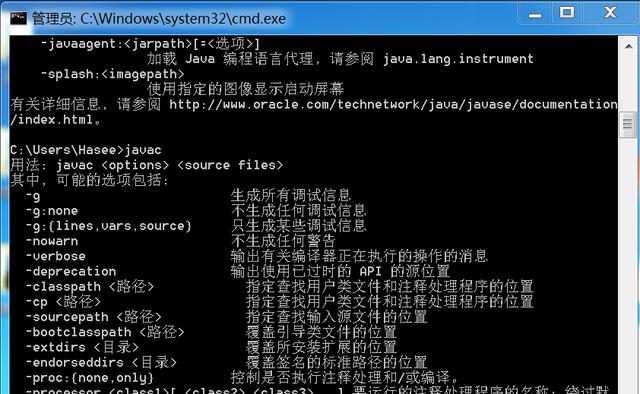今天我为大家分享一些在Window系统里安装 Java 的经验。
首先,我们要下载好Java软件开发工具箱JDK。可以登录官方网站: java /javase/downloads/index.html。
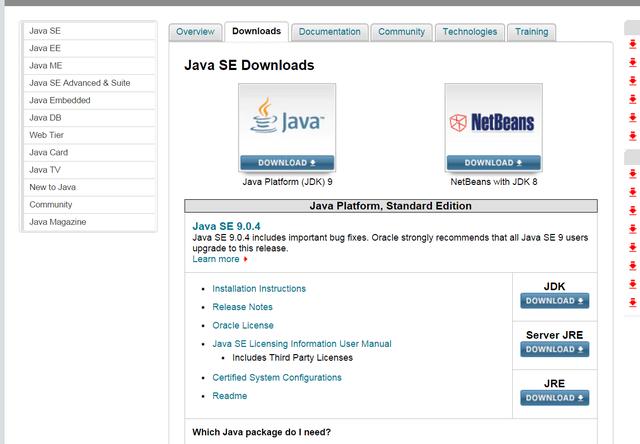
下载的版本根据自己的系统进行选择,这里以Window 64位操作系统为例。点击下载安装,可以使用安装向导界面选择的默认的安装路径C:Program FilesJavajdk1.8.0_102。也可以根据自己的喜好,更改路径。但要注意:在安装JDK的过程中还会另外地提供一个JRE的运行环境。此时,界面会出现是否修改默认路径的提示,本人不大建议修改。如果修改的话,修改后的路径不可以与安装JDK的路径相同,否则会将JDK的文件覆盖掉,切记!切记!
安装完成后,还需要进行系统环境的设置。右击“我的电脑”或者“计算机”,选择属性,点击高级系统设置。如图:
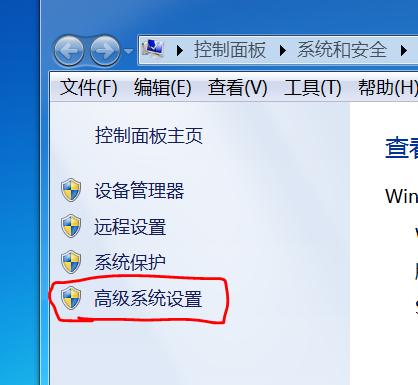
选择 环境变量 ,在 系统变量 中添加如下:
变量: JAVA_HOME
变量值: C:Program Files (x86)Javajdk1.8.0_91 (这里要找到安装的路径复制过来,根据自己选择的路径去设置。)


然后在找到PATH,添加如下:
![]()
添加%JAVA_HOME%bin;即可。(另附: classpath 的设置。如果用户在之前没有安装过JDK或者没设置过classpath,就不用设置了。如果设置过,只需加入 %JAVA_HOME%jrelibrt.jar;.; 即可。
检测是否安装成功
在“搜索程序和文件”栏中输入cmd,进入,依次输入java、javac,键enter。出现以下情况,则安装成功。